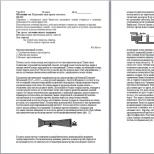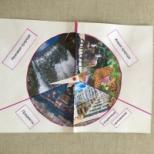Как получить ттн из егаис. Работать с ттн легко! как подтверждать накладные в егаис, отказываться от них и переотправлять? Накладные не найдены. Что делать
Для чего
Запрос ТТН позволяет заново получить товарно-транспортную накладную из системы ЕГАИС . Это полезно, если накладная по техническим причинам не поступила в товароучетную систему и не была обработана.
Кроме того, есть возможность запросить список необработанных ТТН из системы ЕГАИС , что позволяет отслеживать документооборот и соблюдать сроки подтверждения ТТН.
Как работает
Запрос ТТН доступен при использовании для пользователей с системной ролью , и . Для других системных ролей, подлежащих тарификации, можно задать соответствующие права, воспользовавшись .
В товароучетной системе откройте главное меню и перейдите в Управление магазином .
Перейдите в модуль Поставка .
Для перехода к запросу товарно-транспортных накладных нажмите ЕГАИС в правом верхнем углу экрана. В открывшемся меню будут доступны пункты:
- Необработанные ТТН - позволяет запросить список необработанных товарно-транспортных накладных из системы ЕГАИС.
Внимание! Перед созданием запросов убедитесь в корректной работе универсального транспортного модуля ЕГАИС.
- Для перехода к окну запроса товарно-транспортной накладной выберите пункт Запрос ТТН .
В окне запроса ТТН введите идентификатор запрашиваемой накладной (индивидуальный номер документа в системе ЕГАИС). Данный номер имеет формат TTN-0000000000 и присваивается накладной на этапе отправки от поставщика. Этот номер чаще всего указывается в сопроводительных документах к товарно-транспортной накладной, также его можно уточнить у поставщика, отправившего ТТН или узнать, запросив список необработанных ТТН.
После ввода номера нажмите кнопку Запросить ТТН
.
Также в окне запроса отображаются последние запрошенные товарно-транспортные накладные. Цвет индикатора позволяет определить статус запроса:
- Индикатор серого цвета
Запрос ожидает отправки в ЕГАИС
- Индикатор желтого цвета
Запрос отправлен в ЕГАИС, ожидается ответ
- Индикатор зеленого цвета
Запрос успешно обработан
- Индикатор красного цвета
Возникла ошибка при обработке запроса.
Причины:
- ТТН с таким номером не найдена;
- ТТН предназначена другому грузополучателю;
- Отправлено более 1 ТТН за один запрос;
- После последнего запроса не прошло 10 минут (В ЕГАИС есть ограничение на отправку запросов - 1 запрос в 10 минут).
После того, как запрос будет успешно обработан, запрошенная накладная отобразится в модуле Поставка
. Ее можно будет найти, воспользовавшись фильтром поиска.
- Выберите пункт Необработанные ТТН
. В открывшемся окне можно запросить список ТТН, которые по какой-то причине не были доставлены, либо не были обработаны (не был сформирован акт согласия, акт расхождения, либо не было произведено никаких действий).
Для запроса необработанных ТТН нажмите кнопку Обновить список ТТН .
- После обработки запроса необработанные ТТН появятся в списке (при наличии). У таких накладных отобразятся:
-Наименование поставщика ;
-FSRAR ID поставщика - индивидуальный идентификационный номер поставщика с системе ЕГАИС;
-Номер накладной - внутренний номер, присваивается поставщиком;
-Дата накладной ;
-Номер ТТН - индивидуальный идентификационный номер в системе ЕГАИС, имеет формат TTN-0000000000.
Для печати списка ТТН нажмите Печать .
Отметьте одну ТТН и нажмите Запрос ТТН для формирования автоматического запроса на повторное получение.
Внимание! Обработка запросов данного типа выполняется строго по одной ТТН с интервалом 10 минут, в связи с ограничениями в ЕГАИС.
Товарно-транспортные накладные (ТТН), полученные из ЕГАИС, располагаются в журнале Товарно-транспортные накладные ЕГАИС (входящие) (раздел НСИ – Сервис – Обмен с ЕГАИС , Закупки ).
Получение ТТН
Существуют два способа загрузки ТТН из ЕГАИС:
- При «ручном» и автоматическом обмене с ЕГАИС.
- С помощью идентификатора ЕГАИС.
Получить ТТН можно, инициировав обмен с ЕГАИС вручную. Для этого следует перейти в журнал (раздел НСИ – Сервис – Обмен с ЕГАИС , Закупки ) и нажать кнопку Выполнить обмен .
Загрузка ТТН с помощью идентификатора ЕГАИС
Каждой ТТН в ЕГАИС соответствует уникальный идентификатор. Он передается от поставщика покупателю при обмене данными.

Если известен идентификатор, то по нему можно восстановить (загрузить) ТТН.
Для этого в журнале Товарно-транспортные накладные ЕГАИС (входящие) следует перейти в меню Еще и выбрать команду Запросить ТТН по идентификатору . В открывшемся диалоговом окне необходимо ввести идентификатор ТТН и нажать Запросить .

После получения ответа из ЕГАИС ТТН появится в текущем журнале.

В полученном документе следует:
- Сопоставить грузоотправителей и грузополучателей.
- Сопоставить номенклатуру с алкогольной продукцией из ЕГАИС.
- Сопоставить производителей и импортеров алкогольной продукции.
- Проверить товар на наличие акцизных марок.
- Подтвердить документ в ЕГАИС или отказаться от него.
Пункты 1, 2, 3 (сопоставление справочников) выполняются только при отсутствии ранее выполненного сопоставления элементов.
Сопоставление справочников
В форме документа данные о грузоотправителе и грузополучателе находятся на закладке Основное . Признаком необходимости сопоставления с данными ИБ является гиперссылка Сопоставление не выполнено .

Если грузоотправитель или грузополучатель – сторонняя организация или собственная, но учет по ней ведется в другой информационной базе (ИБ), то он должен быть сопоставлен с элементом справочника Контрагенты . Собственная организация, по которой ведется учет в текущей ИБ, сопоставляется с элементом справочника Организации .

Данные об алкогольной продукции находятся на закладке Товары .
Признаком необходимости сопоставления алкогольной продукции со справочником Номенклатура является надпись Не сопоставлено .

Для синхронизации данных с ИБ следует нажать кнопку Сопоставить классификаторы в шапке документа.
Откроется рабочее место , в нем необходимо указать, какой номенклатуре соответствует данная продукция.

Если по текущей продукции импортер или производитель не сопоставлен со справочником Контрагенты (), программа предложит это сделать.
Подробнее об использовании рабочего места Сопоставление номенклатуры ЕГАИС можно ознакомиться в разделе «Сведения об алкогольной продукции ЕГАИС (сопоставление номенклатуры)» .
Подбор и проверка алкогольной продукции
Основной алгоритм проверки
Если алкоголь маркируемый, то для сверки фактического наличия алкогольной продукции с полученными из ЕГАИС данными следует в форме документа Товарно-транспортная накладная ЕГАИС (входящая) на закладке Товары запустить команду Проверить алкогольную продукцию .
Откроется диалоговое окно . В окне отобразится «дерево» из продукции и упаковок. Статус проверки всех элементов – Не проверялась .

Продукция, полученная без упаковки, отражается в списке в группе со значком . Для проверки наличия пользователю достаточно в текущем диалоговом окне начать сканирование имеющихся акцизных марок. Статус проверенных позиций будет меняться на В наличии .
Если позиция не найдена или вызывает затруднения в идентификации ее местоположения, необходимо установить значение статуса Отложена . В случае отсутствия продукции – Отсутствует .

Продукция, полученная в упаковке, отражается в группе со значком . Сканирование штрихкодов содержимого упаковок осуществляется по так называемому правилу «трех пиков», где пользователь:

Примечание
Если упаковки нет в ИБ, то программа предложит ее создать.

При положительном ответе будет создана новая упаковка, и на нее сразу позиционируется проверка содержимого.

- По завершении проверки содержимого считывает сканером штрихкод упаковки.
Значок упаковки принимает вид . Проверка содержимого данной упаковки закончена.
Работа с некорректным содержимым накладной
Если в ходе проверки обнаружено расхождение с данными ТТН по полученной продукции, то следует определить, как отражать местоположение содержимого: оставлять там, где найдено, или перемещать в упаковку, определенную в полученном документе.

При выявлении некорректного содержимого оставлять там, где найдено
При выборе варианта оставлять там, где найдено , программа перемещает продукцию в текущее местоположение считанной АМ/ФСМ.
В данном режиме пользователь в окне последовательно по списку считывает сканером штрихкоды продукции и упаковок. Программа определяет, каким образом числится данная продукция, и в случае расхождений требует считать сканером штрихкод упаковки, в которой она числится или оставить без изменений.

После выбора пользователя продукция автоматически переместится в место назначения.

При выявлении некорректного содержимого п еремещать в упаковку, где должно находиться
Пользователь в окне Проверка поступившей продукции последовательно по списку считывает сканером штрихкоды продукции и упаковок. Если местоположение продукции не соответствует документу, то программа предложит считать штрихкод упаковки по данным документа или оставить все без изменений. В случае выбора варианта без изменений программа выдаст сообщение о том, что продукция найдена.

При согласии статус местоположения продукции примет значение Отложена .

После считывания акцизной марки по месту ее нахождения в документе статус местоположения примет значение В наличии . Продукция будет находиться в определенном документом месте.

Результаты проверки
Для сброса результатов текущей проверки и проведения повторной следует в подменю Еще выбрать команду Начать проверку заново .

Для сохранения промежуточных результатов – в подменю Еще выбрать команду Сохранить промежуточные результаты проверки .
После окончания проверки следует нажать кнопку Проверка завершена . Если в списке проверяемых позиций остались позиции со статусом Не проверялась , Отложена , то появится диалоговое окно с предложением определить статус непроверенных позиций.

В зависимости от выбранного ответа статусы Не проверялась будут заменены на Отсутствует или В наличии .
Перемаркировка упаковок
При завершении проверки в случае любого отклонения фактического количества продукции в упаковках от содержимого накладной появится сообщение о необходимости перемаркировки упаковок.
Строки с данными упаковками будут отмечены фразой «требуется перемаркировка». Для удобства пользователя их можно отфильтровать командой установить отбор .

Для перемаркировки упаковки следует нажать кнопку Маркировать упаковку (). Программой будет предложен новый штрихкод. Пользователь может определить настройки генерации штрихкода самостоятельно и вывести его на печать кнопкой Печать этикеток штрихкода .

После нажатия на кнопку Готово упаковке будет присвоен новый штрихкод.
Особенности проверки поштучной (маркированной) и партионной продукции
В терминологии ФСРАР поштучная (маркированная) продукция – алкогольная продукция, производство или импорт которой были учтены поштучно или по которой была осуществлена привязка цифровых идентификаторов.
Другими словами, алкогольная продукция в проверяемой накладной содержится с АМ/ФСМ и может числиться в упаковках.
В окне Проверка поступившей продукции поштучная продукция отображается в виде дерева из упаковок и их содержимого со штрихкодами.

Партионная продукция – алкогольная продукция (произведенная/импортированная до 01.07.2018), производство или импорт которой не были учтены поштучно. Отгружается без указания АМ/ФСМ.
Данная продукция в окне Проверка поступившей алкогольной продукции отображается на отдельной закладке – Партионная .

В ТТН есть АМ/ФСМ
Проверка маркированной продукции производится сканированием штрихкодов. Статус Не проверялась меняется на В наличии .

В ТТН нет АМ/ФСМ. Принять продукцию поштучно
Возможна ситуация, когда продукция в ТТН пришла как партионная, предприятие отгружает ее поштучно.
Партионную продукцию следует перевести в поштучную, так как отгрузка поштучной партии без указания всех цифровых идентификаторов (АМ/ФСМ) не допускается.
Для перевода партионной в поштучную следует:
- при проверке отсканировать АМ/ФСМ алкогольной продукции и штрихкоды на упаковках;
- подтвердить получение алкогольной продукции;
- поставить АМ/ФСМ на баланс в регистр № 3.
При постановке маркированной продукции на баланс в целях удобства дальнейшей логистики и отгрузки есть возможность рассортировать ее по упаковкам.
Сканирование АМ/ФСМ алкогольной продукции и штрихкодов упаковок происходит на закладке Маркируемая . Если упаковки нет в ИБ, то программа предложит ее создать.

При положительном ответе будет создана новая упаковка, и на нее сразу позиционируется проверка содержимого. После этого необходимо отсканировать штрихкоды или АМ/ФСМ содержимого. При сканировании марок продукция с соответствующим количеством будет переноситься с закладки Партионная на закладку Маркируемая .
Статус этих объектов будет Не числилась , т. к. поставщик не указывал их в накладной.

После окончания сканирования следует нажать Проверка завершена и в форме документа Товарно-транспортная накладная ЕГАИС (входящая) командой подтвердите получение передать в ЕГАИС.
После того как статус документа Товарно-транспортная накладная ЕГАИС (входящая) сменится с К подтверждению (передан в УТМ) на Подтвержден , следует перейти в журнал документов Акты постановки на баланс ЕГАИС (раздел НСИ – Сервис – Обмен с ЕГАИС , Склад ) на закладку К оформлению (регистр № 3) и Оформить акт .

Откроется форма документа Акт постановки на баланс ЕГАИС . Переключатель Поставить на баланс будет автоматически установлен в значение Регистра № 3 .

Закладка Товары будет заполнена автоматически

Следует передать документ в ЕГАИС.
В ТТН нет АМ/ФСМ. Принять продукцию партионно
Продукцию, по которой в ТТН нет акцизных марок, можно принять как партионную. По части партионной продукции поставщик может отдельно передать комплект АМ/ФСМ. В этом случае количество продукции без марок следует указать в поле Факт соответствующей строки с алкогольной продукцией на закладке Партионная в окне Проверка поступившей алкогольной продукции . По оставшейся отсканировать имеющиеся АМ/ФСМ.

После подтверждения в ЕГАИС документа Товарно-транспортная накладная ЕГАИС (входящая) партионную продукцию необходимо передать в регистр № 2 документом Передача в регистр № 2 ЕГАИС (раздел НСИ – Сервис – Обмен с ЕГАИС ).
ЕГАИС представляет собой некую базу, где расположены все необходимые сведения об алкогольном товаре, который изготавливается на территории РФ либо же был ввезен из за границы.
В системе ЕГАИС отображаются все необходимые сведения: кто изготовитель, состав алкогольной продукции, крепость напитка и так далее, причем по каждой бутылке/таре.
 Факт документирования и самой фиксации в ЕГАИС сведений о закупке, поставке и дальнейшей продажи алкогольного товара дает возможность избежать допущения контрафактной продукции к конечной реализации потребителю.
Факт документирования и самой фиксации в ЕГАИС сведений о закупке, поставке и дальнейшей продажи алкогольного товара дает возможность избежать допущения контрафактной продукции к конечной реализации потребителю.
При этом в оптовом документообороте с ЕГАИС принимает участие немало разновидностей документов, а именно:
- товарно-транспортные накладные;
- акты о расхождении;
- многочисленные разновидности запросов и справочников;
- акты факта постановки на баланс и прочее, что играет весомую роль в процессе осуществления контроля над розничным оборотом в ЕГАИС.
Все необходимые сведения, указанные в чеке, передаются с конечных точек реализации алкогольной продукции.
Сам факт фиксации в ЕГАИС осуществляется с помощью специально установленного программного обеспечения – УТМ (универсального транспортного модуля). Здесь весь пакет сведения перед непосредственной отправкой на сервер проходит через процесс шифрования и подписывается установленной квалифицированной (КЭП).
С помощью ЕГАИС можно осуществить проверку:
- накладной, включая ее статус;
- чек (подробные сведения об изготовителе, акцизной марке и так далее);
- подтверждения факта закупки (акциз фальшивый либо нет, получен товар или нет и так далее);
- сведений из документооборота и так далее.
Благодаря проверке этого документа можно узнать такие сведения:
- кто является отправителем;
- номер ТТН непосредственно в системе отправителя;
- когда именно была отправка документа на УТМ;
- каким статусом обладает ТТН в сервисе ;
- полные перечень сопровождающих накладную документации (при условии, что на ТТН была отправка акта расхождения, квитанции об осуществлении акта разногласий).
 Все это позволяет выявить факт продажи контрафактного алкоголя и своевременно предпринять все необходимые меры предосторожности.
Все это позволяет выявить факт продажи контрафактного алкоголя и своевременно предпринять все необходимые меры предосторожности.
Проверки документооборота осуществляется через специальный сервис check1.fsrar.ru. Он был разработан специально осуществления поиска сведений о движении всех входящих и исходящих транспортных пакетов в самой базе УТМ.
В случае выявления каких-либо правонарушения законодательством РФ предусмотрена уголовная либо административная ответственность.
Сервисы и условия их использования
Как уже было отмечено выше, одним из сервисов является check1.fsrar.ru . Основными его возможностями принято считать:
- Осуществление поиска по id транспортного пакета. Если имеются сведения об уникальном идентификаторе, который был присвоен документу по УТМ отправителя, можно без особого труда узнать сведения о движении пакета и его статусе в самой системе документооборота.
- Осуществление поиска по идентификатору ТТН. Благодаря его применению можно узнать краткие сведения о самой накладной, включая дату и период попадания его на УТМ самого контрагента и конечный его статус на сервере ЕГАИС.
Для осуществления проверки таким способом необходимо:
- Узнать сведения относительно WBRegId накладной.
- Перейти на официальную страницу check1.fsrar.ru .
- Выбрать подкатегорию «Осуществление поиска по идентификатору накладной».
- В соответствующем поле «Идентификатор накладной» указать WBRegId.
- На следующем этапе нужно указать в одном из полей: «fsrar ID отправителя» либо же «fsrar ID получателя». Выбор напрямую зависит от того, какой именно идентификатор известен проверяющему.
- После этого следует пройти небольшую проверку путем ввода капчи.
- На завершающем этапе нажимается «запрос».
Подобным способом осуществляется проверку и по другим параметрам.

Для возможности осуществления поиска накладных, которые были отправлены из системы ЕГАИС изготовителя, достаточно открыть браузер и указать страницу check1.fsrar.ru .
Итак, поиск можно выполнять:
- по идентификатору транспортного пакета;
- по идентификатору накладной;
- накладных из ЕГАИС изготовителя.
Помимо этого сервиса, допускается возможность использования специально разработанного приложения для смартфонов, находящихся под управлением систему «андроид». Приложение доступно для скачивания пользователям в Google Play.
Благодаря приложению ЕГАИС можно узнать:
- серию и номер марки алкогольной продукции, включая объем;
- сведения об изготовителе (страна, адрес производства и так далее);
- дату приобретения.
Сервис является бесплатным.
Ошибки при принятии ТТН
 Еще до момента подтверждения ТТН, алкогольная продукция резервируется на остаточном балансе компании-поставщика, сам факт реализации устанавливается с периода подтверждения получения продукции потребителем в системе. Действий с накладными не избежать.
Еще до момента подтверждения ТТН, алкогольная продукция резервируется на остаточном балансе компании-поставщика, сам факт реализации устанавливается с периода подтверждения получения продукции потребителем в системе. Действий с накладными не избежать.
Что касается ошибок в принятии ТТН, то они могут возникать по таким причинам:
- Поставка не была получена. Потребителя алкогольного товара в обязательном порядке нужно ответственно подходить к вопросу с работой в системе. Ключевым является то, что не нужно подтверждать накладные до периода фактического получения продукции.
- Номер либо само время накладной имеет отличие с бумажным носителем. При наличии подобных расхождений в ТТН с реализатором можно будет согласовать видоизменение бумажного носителя, а после подтвердить накладную.
- Возможная пересортица продукции. Покупатель создает заказ со всей необходимой номенклатурной базой. По этой причине при факте наличия в документации нового товара поверх самого заказа, от накладной обязательно нужно будет отказаться.
- Возможное расхождение общей себестоимости. При достоверном указании числа продукции и расхождений общей себестоимости достаточно произвести отказ от ТТН в системе.
Штрафы и сроки подтверждения
При допущении порядка фиксации сведений о количестве оборота алкогольного товара в самой системе ЕГАИС предусмотрена административная ответственность согласно статьям 14.16 и 14.19 КоАП в таких размерах :
- для физических лиц (руководства компании) максимальная сумма 15000 рублей;
- для юридических лиц штраф достигает 200000 рублей.
 При наличии повторного правонарушения предусмотрена возможность отозвать выданную ранее лицензию на право реализации алкогольного товара.
При наличии повторного правонарушения предусмотрена возможность отозвать выданную ранее лицензию на право реализации алкогольного товара.
По таким разновидностям санкций могут привлекаться к ответственности все без исключения должностные лица, которые допустили нарушение в процессе декларирования факта закупки алкогольного товара в системе ЕГАИС, в том числе и за возможное отсутствие либо же неверное заполнение журнала учета количества розничной реализации.
Кроме того штраф накладывается и за наличие ошибок в декларации либо же ее неподачу.
Раньше обнаружить ошибки либо отсутствие декларации было весьма затруднительно, однако после разработки системы ЕГАИС поставщикам в обязательном порядке необходимо уведомлять о поставках алкогольной продукции на компаниях. Кроме того, на сегодня все возможные нарушения в процессе работы с системой, самим журналом либо же подачей декларации будут отображаться в ЕГАИС. К примеру, в форме неподтвержденной накладной.
Помимо этого, предусмотрена и отдельная ответственность за реализацию алкогольного товара с фальшивым акцизом либо вовсе без него:
- За оборот алкогольного товара без наличия каких-либо маркировок либо же с их нарушением предусмотрена административная ответственность по статье 15.12 КоАП РФ. Штраф достигает 300000 рублей и плюс ко всему конфискация всей алкогольной продукции.
- При использовании заведомо фальшивой акцизной марки предусмотрена уголовная ответственность (статья 3271.1 Уголовного кодекса РФ). Здесь может быть: штраф, арест либо же исполнительные работы.
Исходя из всего этого, напрашивается только один вывод: необходимо всегда своевременно подтверждать накладные и следить за отсутствием каких-либо ошибок. В противном случае придется немало потратить капитала на оплату штрафов.
Подробнее про проверку накладных — в данном видео.
Подтверждение в системе ЕГАИС накладных, сопровождающих поставку алкогольной продукции, пива и пивных напитков – один из этапов внедрения ЕГАИС, который действует уже несколько месяцев. Подтверждение и передача в систему соответствующей информации – это набор процедур, которые должен осуществлять предприниматель, торгующий алкогольной продукцией.
Что такое ЕГАИС и для чего она нужна
Система ЕГАИС – это объединенная информационная система по контролю за торговлей алкогольной продукции в России. В эту систему стекается абсолютно вся информация о произведенном в стране алкоголе (алкогольные напитки, пиво и пивные напитки), об импортированной из-за рубежа продукции, о любых движениях и перемещениях, о каждой проданной бутылке со спиртным напитком.
Система ЕГАИС внедряется с 2015 года, происходило это поэтапно, в три этапа.
1. В ЕГАИС передают информацию производители алкоголя и пива. Это происходит уже с 2015 года
2. С 1 января 2016 года все, кто занимается продажами алкогольной продукции и пива обязаны передавать в ЕГАИС информацию о закупках продукции.
Эта обязанность касается всех участников алкогольного ритейла, начиная с сетевых игроков и заканчивая ИП, торгующими пивом в розлив. Этап условно можно назвать «Подтверждение накладных».
Происходит это следующим образом. Продавец (предприниматель) получает очередную поставку алкогольной продукции и пива. Любая поставка сопровождается документами – накладными, товарно-транспортными накладными.

Предприниматель (продавец) обязан сначала сверить фактическую поставку с тем, что указано в накладных, и в случае правильности передать в ЕГАИС информацию о том, что он подтверждает накладные от поставщика.
Если данные будут разниться – в накладной одно, а по факту другое – то в ЕГАИС передается акт о расхождении данных.
Попробуйте товароучетную программу Бизнес.Ру, в которой реализована 100% поддержка ЕГАИС для продажи алкоголя и передача всей необходимой информации в Росалкорегулирование.
3. С 1 июля 2016 года следующий этап ЕГАИС – «Подтверждение закупок». Все, кто торгует алкогольными напитками, должны не только отчитываться о том, что закупили и в каком объеме через подтверждение накладных, но и подтверждать продажи.
Подтверждение продаж не касается тех, кто продает пиво в розлив – они продолжают только подтверждать закупки.
Подтверждение продаж происходит следующим образом: на каждой бутылке со спиртным напитком есть специальный штрих-код. В каждой торговой точке на кассе есть специальный сканер для этих штрих-кодов.
Считывая с бутылки информацию при продаже на кассе, через сканер информация сразу передается в ЕГАИС.
Теперь, во всех магазинах, на всех кассах стоят специальные кассовые аппараты, печатающие чеки с QR-кодом (Кассовая программа, совместимая с ЕГАИС). И каждый покупатель, считав этот QR-код, может в любое время получить информацию о купленной бутылке алкоголя: когда и на каком заводе напиток произведен, есть ли лицензия у производителя, сроки и условия хранения продукта, а также другую информацию.
Для тех, кто в нарушение закона продолжает работать, не подключившись к ЕГАИС, введены серьезные санкции. Штраф для ИП и директоров магазинов составляет 10-15 тысяч рублей, для юридических лиц, ООО, магазинов – 150-200 тысяч рублей.

Подтверждение накладных в ЕГАИС
Как подтвердить накладную в ЕГАИС – для этого существует определенная процедура взаимодействия предпринимателя и системы. Вместо предпринимателя это может быть кто-то из менеджеров или других сотрудников магазина.
Сроки подтверждения накладных в ЕГАИС – в течение 3 дней после каждой очередной поставки. Это если склад поставщика находится в черте города. Если продажи и склад находится в сельской местности, то сроки подтверждения накладных в ЕГАИС – в течение 7 дней.
Подтверждение происходит в личном кабинете. Для этого нужно зайти в личный кабинет ЕГАИС . Связь происходит по схеме: ЕГАИС – УТМ – , работающая в вашем магазине.
Чтобы подтвердить накладные в ЕГАИС, необходимо произвести следующие действия:
- Первое, что нужно сделать, чтоб подтвердить накладные в ЕГАИС – это пересчитать фактическое количество и номенклатуру поставленной продукции.
Затем сравнить с тем, что, во-первых, указано в электронной накладной, пришедшей к вам от поставщика через ЕГАИС.
Во-вторых, необходимо сравнить факт с данными в бумажных товарно-транспортных накладных, которые физически сопровождают поставку.
- Если фактическая поставка сходится с электронной накладной, то в ЕГАИС отправляется акт о принятии накладной. Это и есть подтверждение накладной, подтверждение поставки. После этого товар можно продавать.
В системе ЕГАИС после того, как вы приняли поставку (подтвердили накладную) количество и сумма поставки списывается со счета поставщика и записывается на ваш счет.
Для владельцев продовольственных магазинов команда Бизнес.Ру разработала специальную товароучетную программу. Стоимость всего 500 руб/мес. Ведите кассу, работайте с ЕГАИС, формируйте закупки на основе аналитики продаж.
- Если по каким-то причинам вы отказываетесь принять товар, например, прислали не то, что вы заказывали, большая пересортица, которая вас не устраивает. Либо при транспортировке произошел бой посуды, то в ЕГАИС вы передаете акт об отказе в принятии накладных.
То есть, вы не подтверждаете накладную, поставленный товар возвращаете поставщику.
- Если фактическая поставка отличается от указанной в электронной накладной, например, прислали какой-то продукции больше или меньше, чем вы заказывали, то вы отправляете поставщику акт о расхождении, в котором указываете фактические данные о поставке.
Круг лиц, которые должны присоединиться к Единой государственной автоматизированной информационной системе (ЕГАИС), расширен. Теперь это не только производители алкогольной продукции, но и производители и продавцы пива, пивных напитков, сидра, медовухи и пуаре. Для розничных продаж интеграция с системой ЕГАИС реализована в рабочих версиях типовых прикладных решений «1С:Предприятия». В них поддержаны следующие требования законодательства к розничным магазинам: передача сведений о поступлении алкогольной продукции в магазин и выявленных расхождениях при поставке; о розничной продаже алкогольной продукции, маркируемой и не маркируемой (пива, медовухи, пуаре и т. п.). Подробнее о нормативном регулировании и о том, как в 1С работает обмен сведениями с ЕГАИС, читайте в статье экспертов «1С».
Нормативное регулирование передачи сведений в ЕГАИС
Единая государственная автоматизированная информационная система (ЕГАИС) предназначена для автоматизации государственного контроля за объемом производства и оборота этилового спирта, алкогольной и спиртосодержащей продукции.
В 2015-2016 гг. участники алкогольного рынка должны начать исполнять свои обязанности по передаче сведений в ЕГАИС. Перечень лиц, которые обязаны представлять такие сведения, расширен (Федеральный закон от 29.06.2015 № 182-ФЗ). Сроки установлены информационным сообщением Федеральной службы по регулированию алкогольного рынка от 20.07.2015:
- организации, осуществляющие производство пива и пивных напитков, сидра, пуаре, медовухи, - начиная с 01.10.2015;
- организации, осуществляющие закупку, хранение и поставку алкогольной и спиртосодержащей продукции, – с 01.01.2016;
- организации и индивидуальные предприниматели, осуществляющие закупку пива и пивных напитков, сидра, пуаре, медовухи в целях последующей розничной продажи в части подтверждения факта закупки – с 01.01.2016;
Для представления в ЕГАИС информации об объемах производства и реализации алкогольной продукции необходимо установить программное обеспечение (ПО) и приобрести оборудование, позволяющее передавать такую информацию в Росалкогольрегулирование. Понадобится персональный компьютер, подключенный к Интернету, с установленным ПО ЕГАИС (Универсальный транспортный модуль (УТМ)), совместимая с УТМ кассовая программа, флеш-накопитель или смарт-карта с цифровой подписью, а также сканер штрих-кодов, позволяющий считывать коды на емкостях с алкоголем. Вы можете использовать любой сканер 2D штрихкода, успешно читающий штрихкод PDF417 с драйвером 1С:Сканер штрихкодов.
Подключиться к ЕГАИС можно самостоятельно. Подробнее о работе с ЕГАИС и порядке подключения к этой системе см. на сайте ЕГАИС .
В разделе «Юридическая поддержка» в «Бизнес-справочнике: правовые аспекты» вы можете найти ответы на вопрос: Можно ли получить лицензии на розничную торговлю алкогольной продукцией, если торговое (складское) помещение взято в субаренду и в случае, если договор аренды торгового (складского) помещения заключен на неопределенный срок?
Порядок функционирования ЕГАИС, утв. Постановлением Правительства РФ от 25.08.2006 № 522, с 1 января 2016 года утратил силу. Вместо него действуют правила, утв. Постановлением Правительства РФ от 29.12.2015 № 1459. В них определены участники ЕГАИС, установлено, что нужно делать, если в систему переданы ошибочные сведения. Отметим, что новый порядок корректирует сроки передачи в ЕГАИС сведений о поставках (закупках алкоголя) организациями, осуществляющими розничную продажу алкогольной продукции, и предпринимателями, осуществляющими розничную продажу пива и пивных напитков, сидра, пуаре за I квартал 2016 г. – не позднее 20 апреля 2016 г.
Утвержденный порядок не действует в отношении розничной продажи продукции:
- в городских поселениях - до 01.07.2016;
- в сельских поселениях – до 01.07.2017.
Поддержка интеграции с ЕГАИС в решениях 1С
В большинстве типовых решениях 1С операции, необходимые для поддержки розничных продаж - подключение УТМ, сопоставление информации в информационной базе данных программы с информацией в ЕГАИС; получение из ЕГАИС товарно-транспортных накладных (ТТН), подтверждение закупки и отправка данных о продажах – уже реализованы (см. таблицу 1). В «1С:Бухгалтерии 8» и в «1С:Предпринимателе 2015» функциональность ограничена приемом и обработкой товарно-транспортных накладных из ЕГАИС.
Типовые решения 1С для розницы, в которых поддерживается работа с ЕГАИС
|
1С:Розница (ред. 1.0) |
Реализовано 1.0.19 от 23.10.2015 |
|
1С:Розница (ред. 2.1) |
Реализовано 2.1.9 от 02.10.2015 |
|
1С:Управление торговлей (ред. 10.3) |
Реализовано 10.3.34.2 от 23.11.2015 |
|
1С:ERP Управление предприятием (ред. 2.1) |
Реализовано в 2.1.3.55 от 18.12.2015 |
|
1С:Комплексная автоматизация (ред. 1.1) |
Реализовано 1.1.66.2 от 03.12.2015 |
|
1С:Управление небольшой фирмой (ред. 1.6) |
Реализовано в 1.6.2 от 17.12.2015 |
|
1С:Управление небольшой фирмой (ред. 1.5) |
Реализовано в 1.5.4 от 17.12.2015 |
|
1С:Управление производственным предприятием (ред. 1.3) |
Реализовано в 1.3.71.2 от 02.12.2015 |
|
1С:Управление торговлей (ред. 11.0) |
Реализовано в 11.2.3.66 от 25.12.2015 |
|
1С:Комплексная автоматизация 8 (ред. 2.0) |
Реализовано в 2.0.3.67 от 30.12.2015 |
|
1С:Бухгалтерия 8 (ред. 3.0) |
Реализовано в 3.0.43.32 от 25.12.2015 |
|
1С:Предприниматель 2015 |
Реализовано в 3.0.43 от 25.12.2015 |
С планами выпуска типовых конфигураций можно ознакомиться здесь:
- http://v8.1c.ru/lawmonitor/lawchanges.jsp,
- раздел "Поддержка интеграции с ЕГАИС для розничных магазинов".
18 декабря 2015 года выпущен Модуль "1С:Реализация алкогольных продуктов для 1С:ERP и 1С:КА2", содержащий функциональные возможности для обеспечения обязательств организаций оптовой торговли в части задач фиксации и передачи информации в Единую Государственную Автоматизированную Информационную Систему (ЕГАИС) (см. Информационное письмо от 18.12.2015 № 20862). Планируется обеспечить интеграцию с Универсальным Транспортным Модулем (УТМ), ведение обособленного учета алкогольной продукции.
Для автоматизации предприятий общественного питания предназначены решения, выпускаемые партнером «1С» - «1С:Рарус»
Рассмотрим порядок подключения УТМ и работы с ЕГАИС на примере программы «1С:Розница» (ред. 2.1). В остальных решениях настройки программы и действия пользователя могут незначительно отличаться.
Подключение и настройка УТМ
Подключение УТМ производится в разделе Администрирование - Настройки номенклатуры - Транспортные модули . Список УТМ доступен, если установлен флаг Алкогольная продукция . Для создания записи в списке необходимо нажать кнопку Создать и ввести параметры настройки: Идентификатор организации в ФСРАР , Адрес сервера и Порт сервера . Для того, чтобы указать местоположение созданного УТМ, необходимо перейти в список Используемые транспортные модули (Администрирование - Настройки номенклатуры ) и создать запись, указав Магазин , Организацию и нужный УТМ (см. рис. 1).

определяет дату, начиная с которой при оформлении розничной продажи система будет запрашивать код марки. Чтобы результаты запросов в УТМ поступали в программу, необходимо настроить регламентное задание Обработка ответов ЕГАИС в списке Регламентные и фоновые задания (Администрирование - Поддержка и обслуживание - Регламентные задания ). Рекомендуется настроить ежедневное расписание с интервалом не менее 5 минут, установить флаг Включено .
Что нужно сделать перед началом работы с ЕГАИС
Для того чтобы поступление товаров происходило оперативно, нужно предварительно, перед началом работы, провести сопоставление контрагентов и номенклатуры в информационной базе программы с информацией в ЕГАИС: внести в справочник контрагентов сведения о производителях и импортерах алкогольной продукции, входящей в ассортимент магазина, указывая ИНН и КПП организаций; сопоставить классификатор организаций ЕГАИС и справочник контрагентов 1С; классификатор алкогольной продукции ЕГАИС и справочника номенклатуры 1С; сопоставить собственные организации, торгующие в розницу алкоголем, а также организации поставщиков магазинов. После этого можно начинать работу с системой ЕГАИС в магазинах.
Важно! Создание новой номенклатуры в магазинах должно строго регламентироваться. Рекомендуется создание новых записей справочника номенклатуры в центральном узле распределенной информационной базы (РИБ).
Получение ТТН из ЕГАИС
Для получения документов из ЕГАИС необходимо перейти в список (Запасы и закупки - Закупки ) и заполнить поля отбора Организация , Магазин и Транспортный модуль . При этом становится доступна команда Получение ТТН из ЕГАИС . При выполнении команды формируется запрос в систему ЕГАИС на получение документов поступления, предназначенных для выбранного магазина, и загружаются все незагруженные накладные, предназначенные для данного магазина, не имеющие признака «Получен» в базе ЕГАИС (рис. 2).

Полученную накладную можно просмотреть, открыв ее двойным щелчком. Если ТТН была оформлена ошибочно, то пользователь может послать уведомление в систему ЕГАИС об ошибке по команде Отказаться от ТТН ЕГАИС . Однако следует учесть, что это действие необратимое, получить ТТН повторно из системы ЕГАИС невозможно. Дальнейшие действия в программе на основании этой ТТН также блокируются.
Создание документа «Поступления товаров» на основании ТТН из ЕГАИС
Выбрав нужную накладную, пользователь может Создать поступление товаров на основании ТТН ЕГАИС (доступно только для ТТН в статусе Получена из ЕГАИС ).
Статус обработки документа в списке Товарно-транспортные накладные ЕГАИС изменяется на Обрабатывается . После того как все позиции накладной сопоставлены с номенклатурой, пользователь подтверждает завершение работы с номенклатурой с помощью команды Завершить сопоставление товаров . При этом формируется табличная часть Товары по факту , и отображаются итоги документа. После проведения документа в командной панели становится доступной команда Отправить акт ЕГАИС , с помощью которой подтверждается поступление ТТН в систему ЕГАИС. Эта операция, так же, как и отказ от накладной ЕГАИС, - однократная. Повторной или уточняющей операции интерфейсом интеграции с ЕГАИС не предусмотрено. После отправки подтверждения поступления в ЕГАИС статус накладной изменяется на Передан ответ в ЕГАИС . Если при пересчете товара выявились расхождения фактического наличия товаров с накладной, пользователь, так же как и при приемке обычной накладной поставщика, устанавливает флаг Есть расхождения , и на закладке Товары по факту вносит изменения. При этом формируются итоги по факту и по данным поставщика. При выполнении команды Отправить акт ЕГАИС данные по расхождениям будут переданы в систему ЕГАИС для подтверждения поставщиком. Причем в систему ЕГАИС будут переданы данные только на недостачу товара, на товарные излишки поставщиком должна быть составлена новая дополнительная накладная (рис. 3).

Оформление розничных продаж
Оформление розничных продаж маркированной алкогольной продукции на кассе магазина может производиться только с помощью сканера штрихкодов, позволяющих считывать штриховые коды формата PDF417, размещенных на марке (см. рис. 4). При завершении оформления чека информация о продажах автоматически передается в ЕГАИС. После успешной печати фискального чека распечатывается слип-чек продажи алкогольной продукции с кодом подтверждения системы ЕГАИС. QR-код может быть распечатан в случае, если печать кода такого формата поддерживается фискальным регистратором. В противном случае код подтверждения будет выведен на печать в виде строки символов, что разрешено правилами оформления продаж ФСРАР. При потере связи с ЕГАИС оформление розничных продаж разрешается только в течение 3 дней.
Поведение системы при оформлении розничных продаж алкоголя изменяется в зависимости от настройки Дата начала регистрации розничных продаж в ЕГАИС . С момента наступления установленной даты для маркируемой алкогольной номенклатуры будет запрашиваться ввод кода марки в формате PDF417. Система также будет проверять, чтобы код марки был введен в чек однократно. Признак Маркируемая устанавливается для Вида алкогольной продукции . При сканировании штрихкода маркируемой алкогольной продукции на экране появляется окно ввода штрихкода марки с картинкой-подсказкой. После считывания кода марки строка добавляется в чек. Если кассир ошибается и вместо кода марки считывает другой штриховой код, то система сообщает об ошибке ввода. При добавлении в чек других товаров или не маркируемой алкогольной продукции запрос на дополнительный штрихкод не формируется, строки добавляются в чек обычным образом. Если в настройках настройках рабочего места кассира (Администрирование - Продажи –Настройки РМК ) установлен флаг Объединять позиции с одинаковым товаром , то позиции с маркируемой алкогольной продукцией объединяться не будут, остальные позиции будут объединяться по-прежнему, в том числе и пиво.

Журнал учета розничных продаж алкогольной продукции
В типовых решениях 1С поддерживается возможность формирования журнала учета объема розничной продажи алкогольной и спиртосодержащей продукции (утв. приказом ФСРАР от 19.06.2015 № 164 с 01.01.2015), который применяется с 1 января 2016 года. При передаче сведений о розничных продажах в ЕГАИС у пользователей есть возможность формировать журнал в личном кабинете лицензиата.
Часто задаваемые вопросы
Когда выйдут конфигурации «Розница» ред. 1.0, «Управление торговлей» ред. 10.3?
С планами выпуска типовых конифгураций можно ознакомиться по ссылке http://v8.1c.ru/lawmonitor/lawchanges.jsp , раздел "Поддержка интеграции с ЕГАИС для розничных магазинов".
Будут ли в типовых конфигурациях «Управление торговлей» ред. 10.3 и ред. 11 поддержаны оптовые продажи?
Да, все необходимые для работы магазина функции будут поддержаны как в ПРОФ, так и в базовой версии.
Что можно предложить организациям, занимающиеся общественным питанием и реализующим алкоголь на розлив? Нужно ли им подтверждать факт приобретения алкоголя с 01.01.2015?
Для таких организаций можно предложить отраслевые решения «1С:Ресторан» или «1С:Общепит» . Ориентировочная дата выхода «1С:Общепит» ред. 3.0 с блоком ЕГАИС – до 25.11.2015.
Скажите в каких программных продуктах будет реализован функционал взаимодействия с ЕГАИС для производителей?
Для производственных предприятий предназначены отраслевые решения. См. инфописьмо.
Где можно ознакомиться со списком сканеров штрих-кода совместимых как с системой ЕГАИС так и с программами 1С?
В программах 1С поддерживаются любые сканеры штрихода, подключаемые к COM-портам (VirtualCOM) и сканеры штрихкода работающие в режиме эмуляции клавиатуры.
То есть вы можете использовать любой сканер 2D штрихкода, успешно читающий штрихкод PDF417.
ФГУП «ЦентрИнформ» рекомендует сканеры штрихкода ведущих мировых производителей – Datalogic, Symbol, Honeywell .
На этой же странице ФГУП «ЦентрИнформ» перечисляет популярные модели.
Какие фискальные регистраторы можно подключить в программах 1С для работы с ЕГАИС?
Росалкогольрегулирование принимает усиленную квалифицированную электронную подпись (УКЭП), выданную любым удостоверяющим центром, аккредитованным Минкомсвязи России, которая соответствует требованиям Федерального закона от 06.04.2011 № 63-ФЗ «Об электронной подписи».
УКЭП должна быть установлена на каждом обособленном подразделении организации.
Индивидуальные предприниматели могут использовать одну УКЭП по всем местам осуществления деятельности.
Как можно купить ключи защиты для работы с ЕГАИС?
Обязательным условием работы с ЕГАИС является использование защищенного носителя JaCarta PKI/ГОСТ/SE для хранения ключа квалифицированной электронной подписи и ключа RSA для организации защищенного канала связи с системой ЕГАИС.
JaCarta PKI/ГОСТ/SE и ключ квалифицированной электронной подписи можно заказать через партнеров 1С в удостоверяющем центре ЗАО «Калуга Астрал»». Предприятие, заинтересованное в приобретении продукта из линейки 1С-ЭТП, но не имеющее постоянного партнера 1С, может заказать продукт непосредственно на онлайн-портале http://1c-etp.ru - по кнопке "Заказать электронную подпись ". Заявка клиента будет в течение 24 часов передана для обработки партнеру 1С, работающему в регионе местонахождения клиента.
Ключи RSA лицензиаты должны самостоятельно получить в личном кабинете ЕГАИС с помощью ключа квалифицированной электронной подписи.
Можно ли установить несколько УТМ на одном компьютере?
Со стороны программ «1С:Предприятия» никаких ограничений нет – на одном компьютере можно использовать несколько базовых версий или одну ПРОФ версию, в которой настроен обмен с разными УТМ.
Несколько УТМ на одном компьютере использовать можно, но нужно будет настраивать разные порты доступа к каждому.
Как узнать настройки УТМ, которые нужно ввести в программу «1С:Предприятия»?
При регистрации каждой розничной точки присваивается номер ID ФСРАР, который нужно ввести в настройки программы. ID ФСРАР можно узнать в личном кабинете лицензиата на сайте ФС РАР.
Адрес УТМ и порт УТМ можно узнать у своего системного администратора.
Если УТМ установлен на том же компьютере, что и программа, то в качестве адреса УТМ нужно указать localhost, если нет, то сетевой адрес компьютера в локальной сети. Порт по умолчанию 8080.
Производитель программы УТМ не гарантирует ее работоспособность в случае, если она установлена не на отдельном сервере. Но в большинстве случаев программы «1С:Предприятия» и УТМ функционируют на одном компьютере успешно.